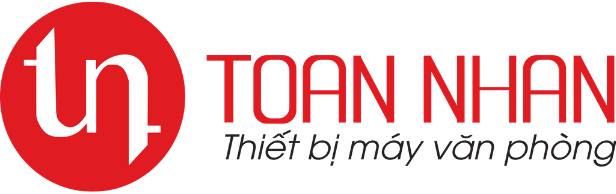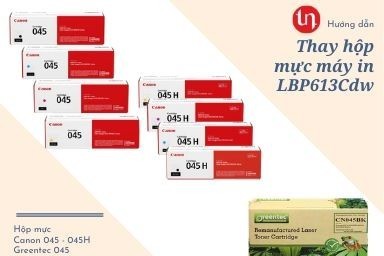Hướng dẫn thay hộp mực như thế nào cho máy in laser Canon LBP613Cdw
Mực máy in sau một thời gian sử dụng sẽ dần cạn kiệt và sẽ hết. Trước khi mực hết, máy in sẽ báo cho bạn về tình trạng mực của máy hoặc bạn có thể nhận ra các dấu hiệu trên bản in đầu ra. Trong bài viết này, Toàn Nhân sẽ hướng dẫn bạn cách nhận biết khi nào cần thay hộp mực và cách thay hộp mực cho máy in laser Canon LBP613Cdw.
Thông báo mực sắp hết
Máy in Canon sẽ cho hiện lên dòng thông báo mực trong hộp mực sắp hết. Bạn vẫn có thể in được tiếp một thời gian nữa nhưng chất lượng in sẽ bị ảnh hưởng khá nhiều. Bạn có thể kiểm tra lượng mực qua bảng điều khiển của máy.
Chất lượng bản in bị ảnh hưởng
Nếu bản in đầu ra của máy có những dấu hiệu sau thì một trong số các hộp mực của bạn đã cạn kiệt. Thay hộp mực gần hết trước khi thông báo hiện lên.
Các dấu hiệu báo mực sắp hết trên Canon LBP613Cdw
- Bị hiện sọc, mực không đều
- Bị mờ một phần
- Mật độ mực không đều
- Xuất hiện chấm trắng
- Lem mực
- Bị nền xám
6 bước thay hộp mực cho máy in laser Canon LBP613Cdw
Khi bạn thay hộp mực, sẽ có hướng dẫn hiện trên màn hình. Hoặc bạn có thể theo dõi qua bài viết này.
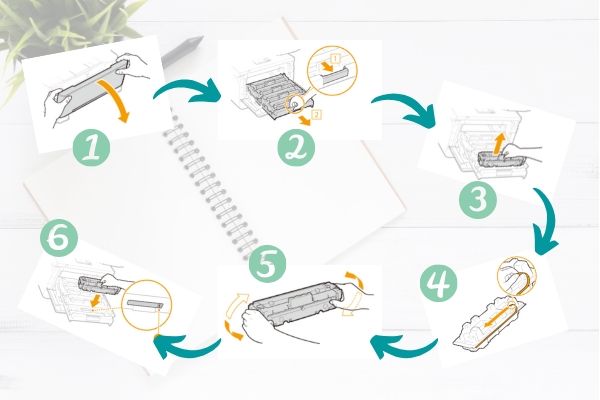
- Bước 1: Mở nắp trước
- Bước 2: Kéo khay hộp mực ra.
- Bước 3: Nhấc hộp mực cần thay theo hướng lên trên.
- Bước 4: Khui hộp mực mới. Mở seal hộp mực, lắc đều hộp mực vài lần để mực được đều.
- Bước 5: Gắn hộp mực mới vào máy. Mỗi màu có một ngăn riêng của nó và có nhãn dán để nhận biết.
- Bước 6: Đẩy khay hộp mực vào và đóng máy lại.
Như vậy là bạn đã hoàn thành các bước thay hộp mực cho máy in laser Canon LBP613Cdw rồi đấy.
Để biết cách xử lý lỗi kẹt giấy cho máy in LBP613Cdw, xin tham khảo tại đây
Nếu bạn cảm thấy bài viết này hay và hữu ích, đừng ngần ngại bấm like và share nhé!